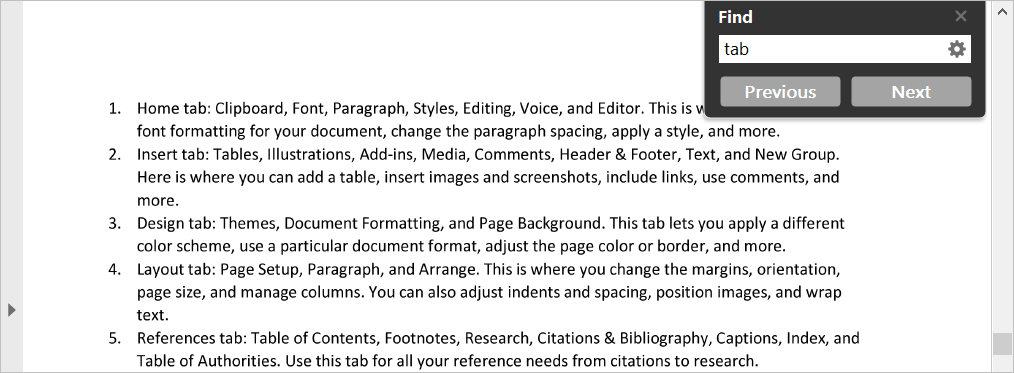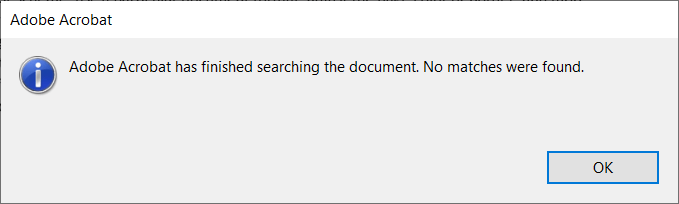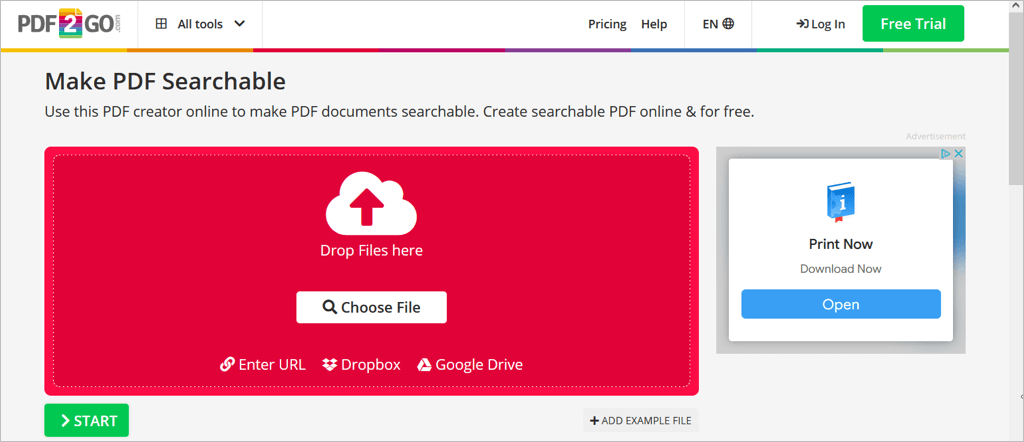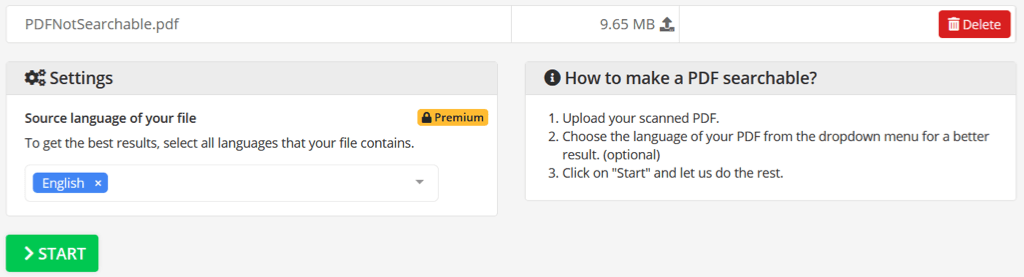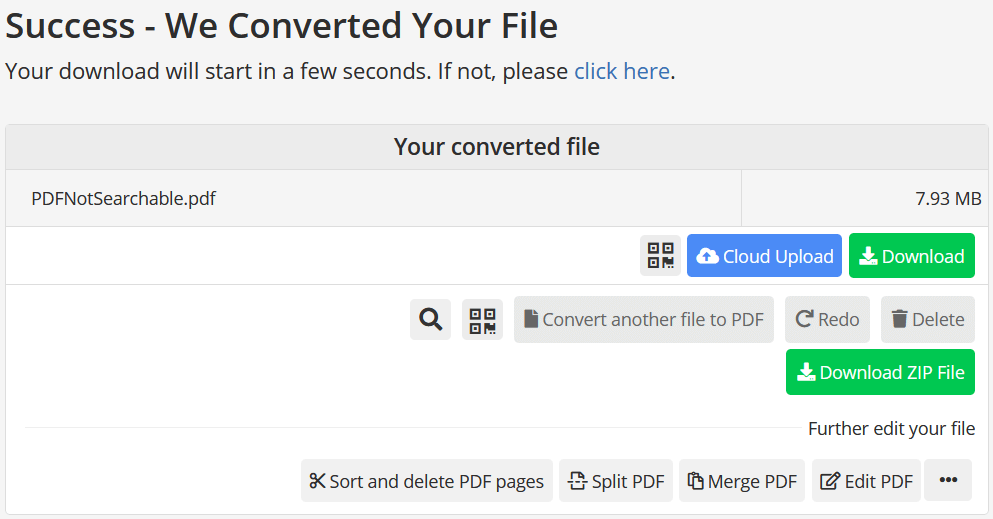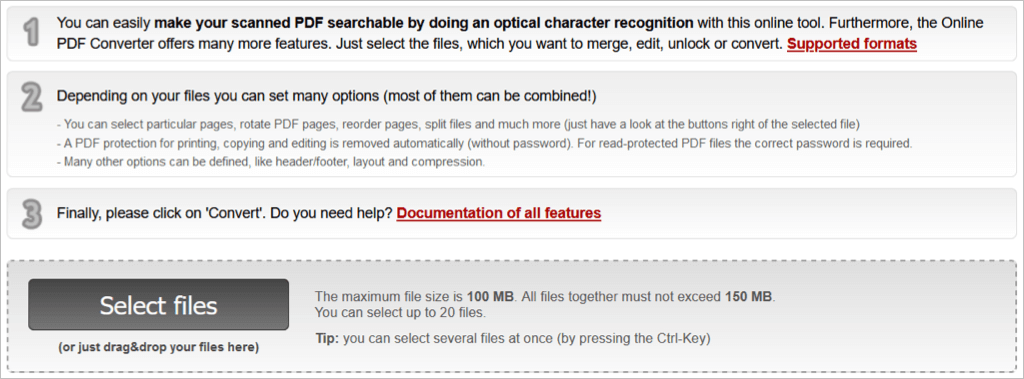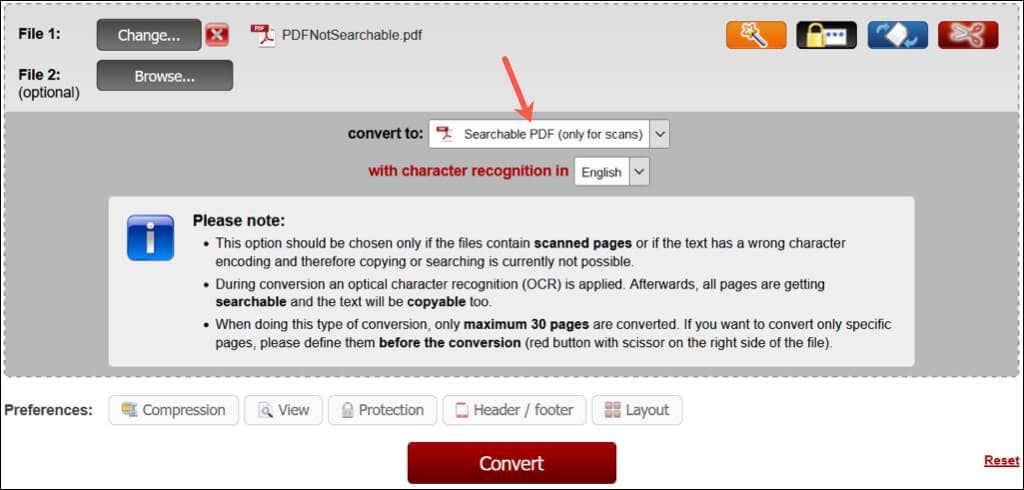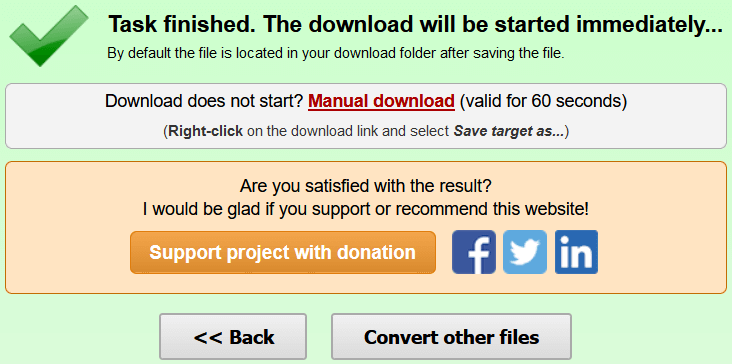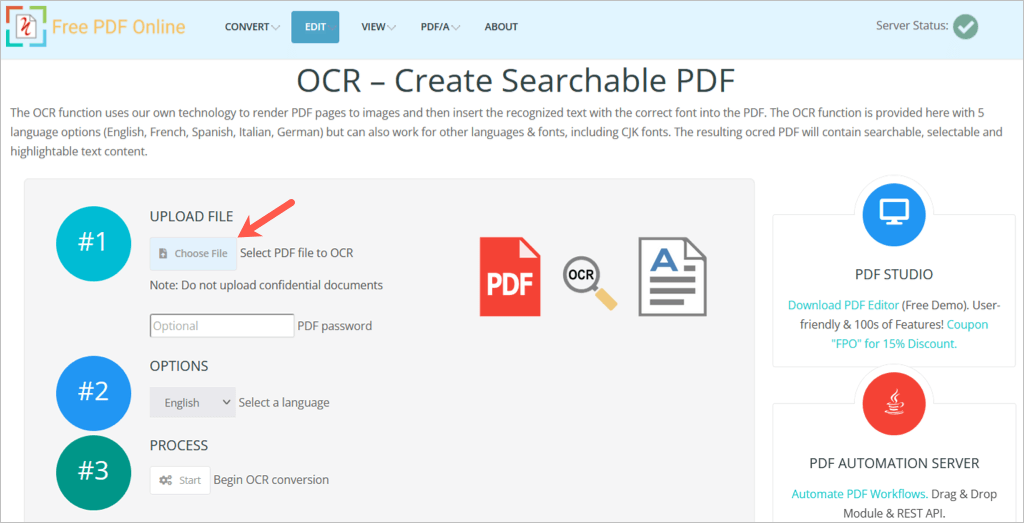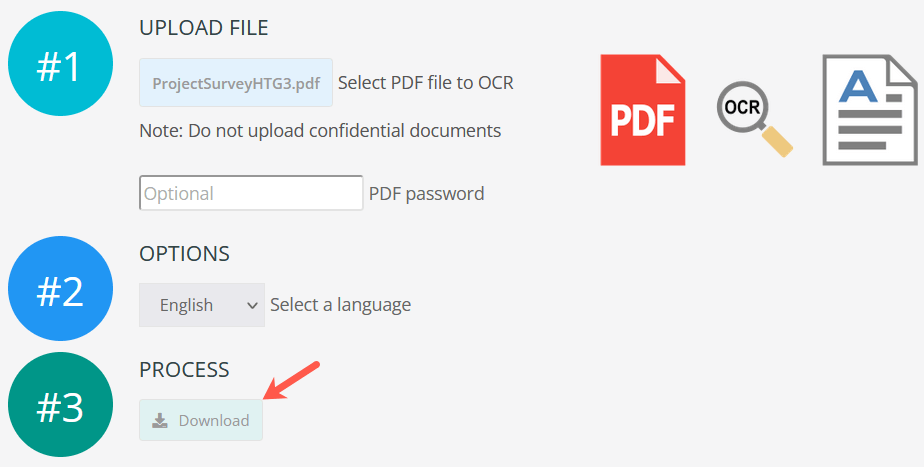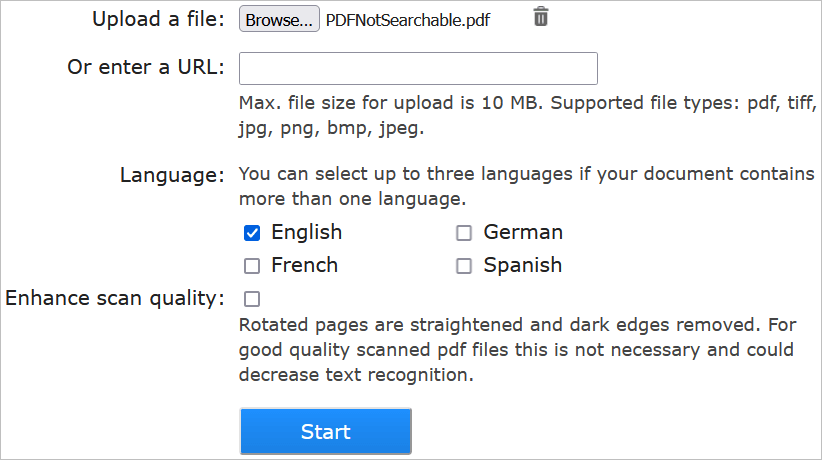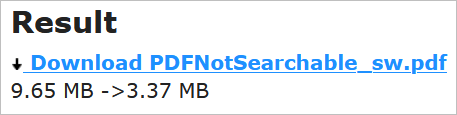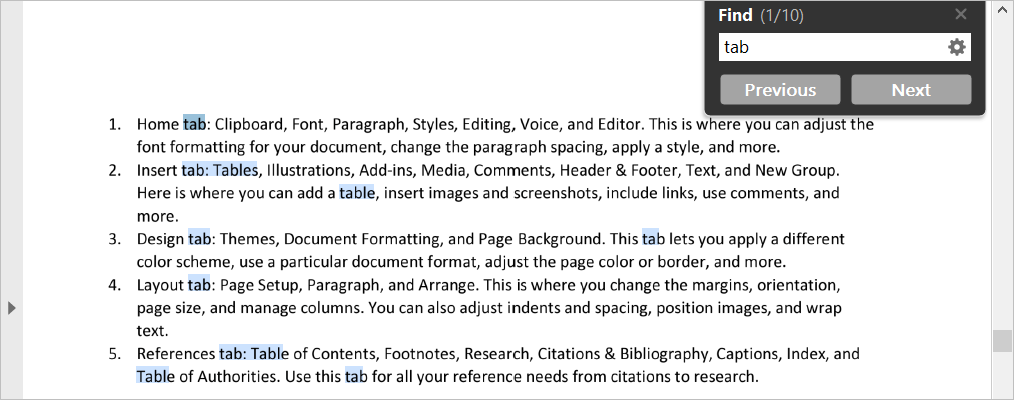Actualment, molts fitxers PDF no es poden cercar, cosa que dificulta trobar text específic en un document. Afortunadament, diverses eines en línia us permeten fer cercar un PDF amb la tecnologia OCR (reconeixement òptic de caràcters) i reconeixement de text.
Aquestes eines són gratuïtes amb funcions limitades, però són més assequibles que el costós programari PDF que només podeu utilitzar una o dues vegades. Només podeu carregar el vostre fitxer, prémer un botó o dos i descarregar el document que es pot cercar.

El meu PDF es pot cercar?
Una de les maneres més fàcils de veure si el vostre PDF es pot cercar és cercar un text concret que sabeu que existeix al document. Segons l'eina o la plataforma PDF que utilitzeu, podeu tenir algunes maneres de cercar text .
Aquests són alguns exemples:
- Adobe Acrobat Reader a Windows o Mac: seleccioneu Edita > Cerca al menú.
- PDFelement a Windows: seleccioneu la icona Cerca a l'esquerra.
- Vista prèvia al Mac : seleccioneu Edita > Cerca a la barra de menús i trieu Cerca .
- Dreceres de teclat: a Windows, premeu Ctrl + F o, a Mac, premeu Command + F .
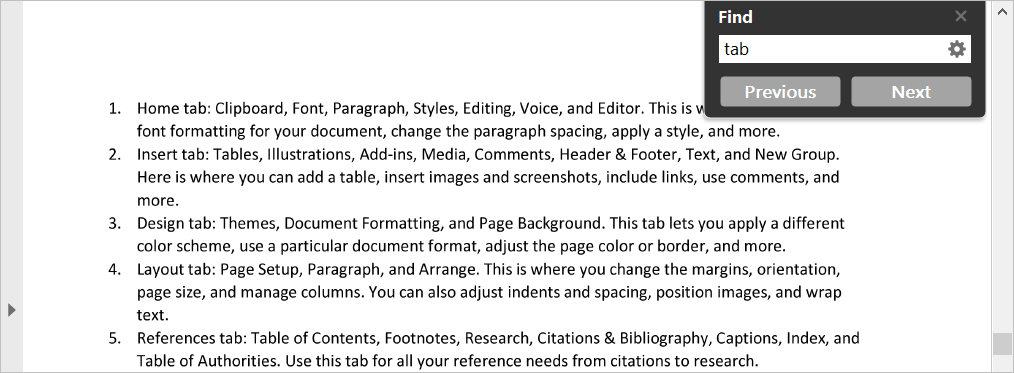
Quan s'obri el quadre de cerca, escriviu el vostre text i premeu Retorn , Retorn o el botó de cerca. Si veieu un missatge que indica que no s'ha pogut trobar el text i sabeu que hauria de ser-ho, no es pot cercar el vostre document PDF.
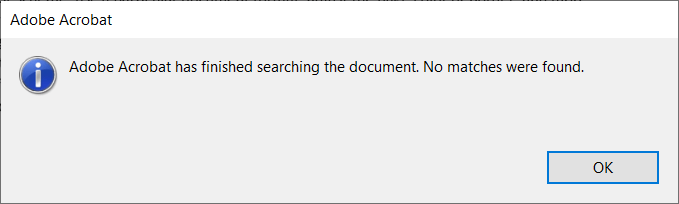
Un cop confirmeu que no podeu cercar el document, consulteu un d'aquests convertidors de fitxers en línia. Podeu crear fitxers PDF cercables de manera ràpida i senzilla mitjançant la tecnologia OCR .
PDF2Go
Podeu visitar l' eina PDF2Go per crear PDF on es poden cercar directament o seleccionar Totes les eines > Fer que PDF es pugui cercar al menú desplegable de la part superior.
- Arrossegueu i deixeu anar el fitxer al quadre vermell o utilitzeu les altres opcions per triar el fitxer, introduir l'URL o penjar-lo des de Dropbox o Google Drive.
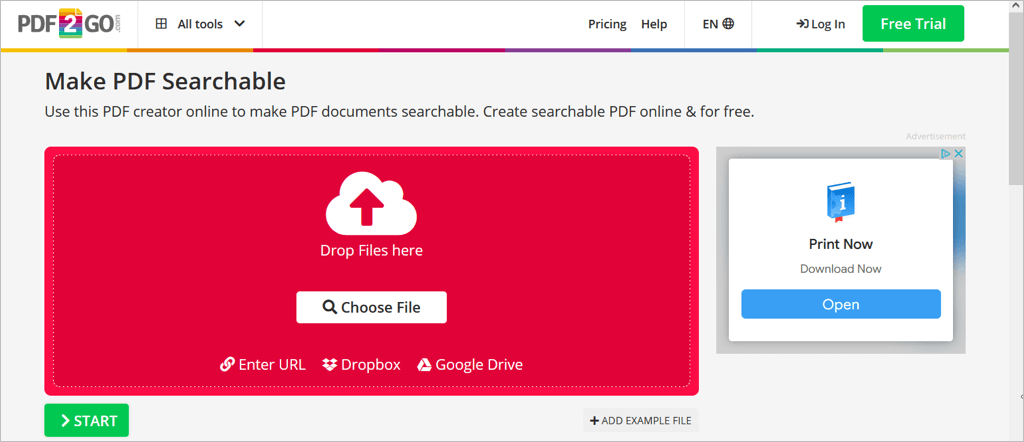
- Un cop s'hagi carregat el fitxer, veureu que es mostra. Trieu Comença per convertir-lo.
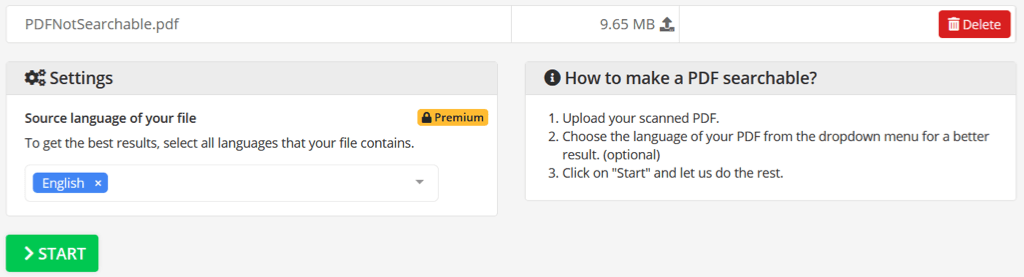
- Quan finalitzi el procés, veureu un missatge d'èxit. Si el fitxer s'obre automàticament en una pestanya nova, aneu-hi. Si no, seleccioneu Descarrega per obrir-lo.
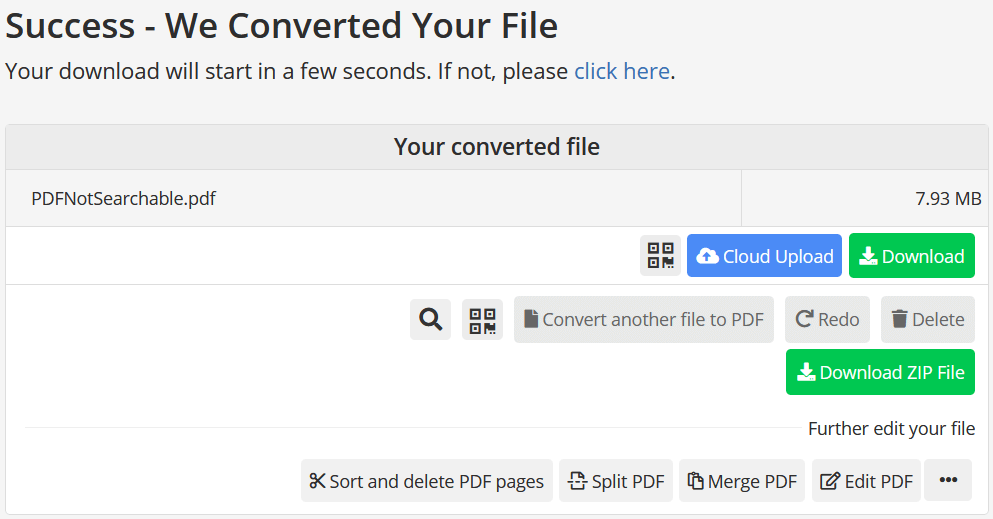
- A la pestanya nova, utilitzeu la icona de descàrrega (o una altra opció de descàrrega segons el vostre navegador) per desar el fitxer a l'ordinador.
Tingueu en compte que hi ha un límit de mida de 100 MB per a conversions gratuïtes amb PDF2Go.
En línia 2PDF
Una altra bona opció per crear un PDF amb cerca és Online2PDF. Aneu directament al convertidor de PDF o assegureu-vos de seleccionar PDF cercable com a sortida a la pàgina principal del convertidor (que es mostra a continuació).
- Arrossegueu i deixeu anar el fitxer al quadre gris o seleccioneu Selecciona fitxers per carregar-ne un des de l'ordinador.
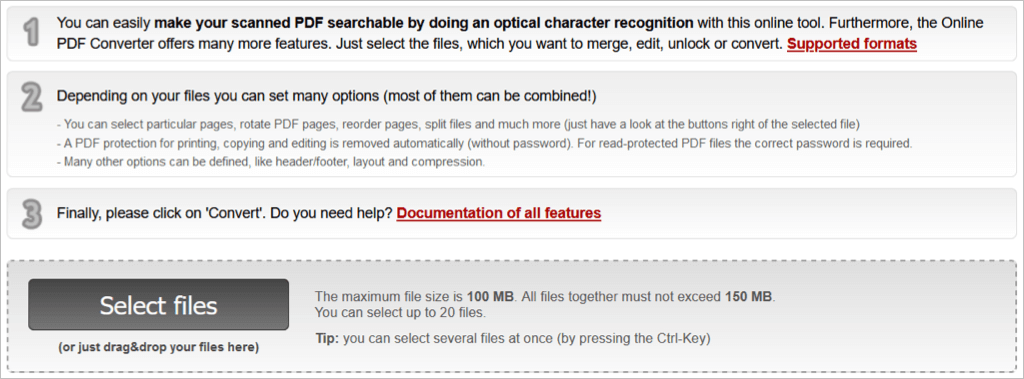
- Un cop s'hagi carregat el fitxer, es mostrarà al costat del fitxer 1 . Confirmeu que el PDF que es pot cercar estigui seleccionat al quadre Convertir a i seleccioneu Convertir .
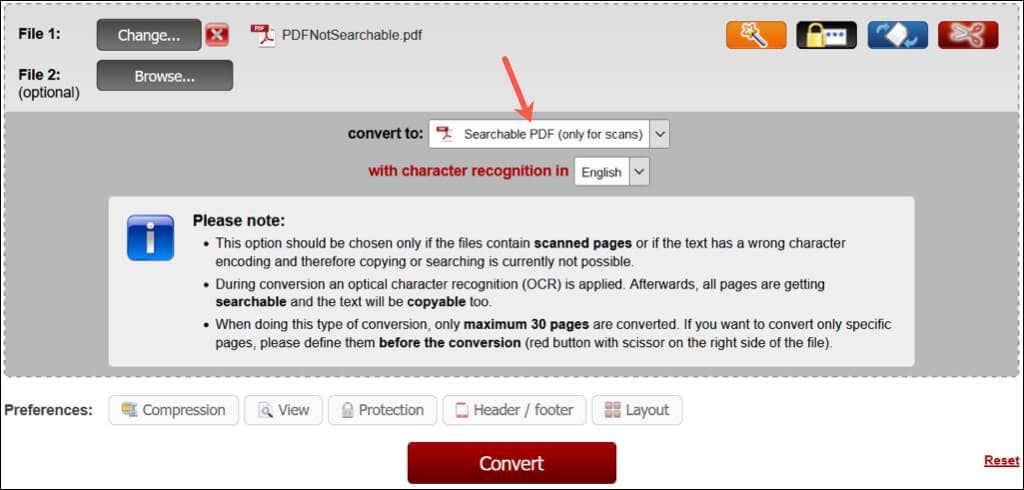
- Quan finalitzi el procés, veureu el fitxer a la carpeta de descàrregues predeterminada del vostre navegador. Si no el veieu, podeu utilitzar l' enllaç de descàrrega del manual . Obriu la carpeta que conté el fitxer per accedir-hi.
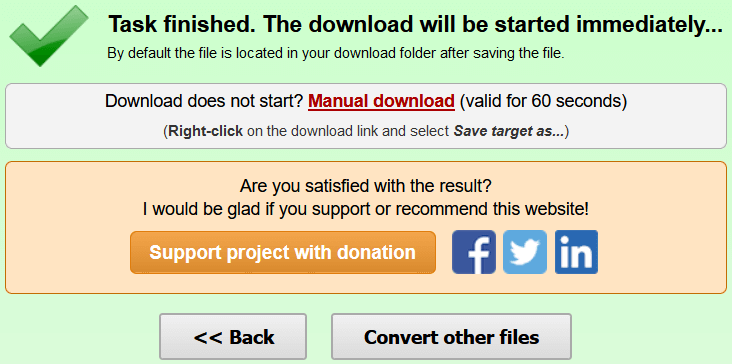
Tingueu en compte que hi ha un límit de mida de 100 MB per a conversions gratuïtes amb Online2PDF.
PDF gratuït en línia
Amb PDF gratuït en línia, podeu fer un PDF cercable fàcilment. Aneu directament al convertidor o seleccioneu OCR PDF per obrir-lo des de la pàgina principal.
- Seleccioneu Tria fitxer per buscar el fitxer a l'ordinador i introduïu la contrasenya si cal. Quan veieu que el nom del fitxer es mostra al costat del número 1, s'ha penjat.
- Opcionalment, trieu un idioma per a la conversió al costat del número 2 i seleccioneu Inicia al costat del número 3 per convertir el fitxer.
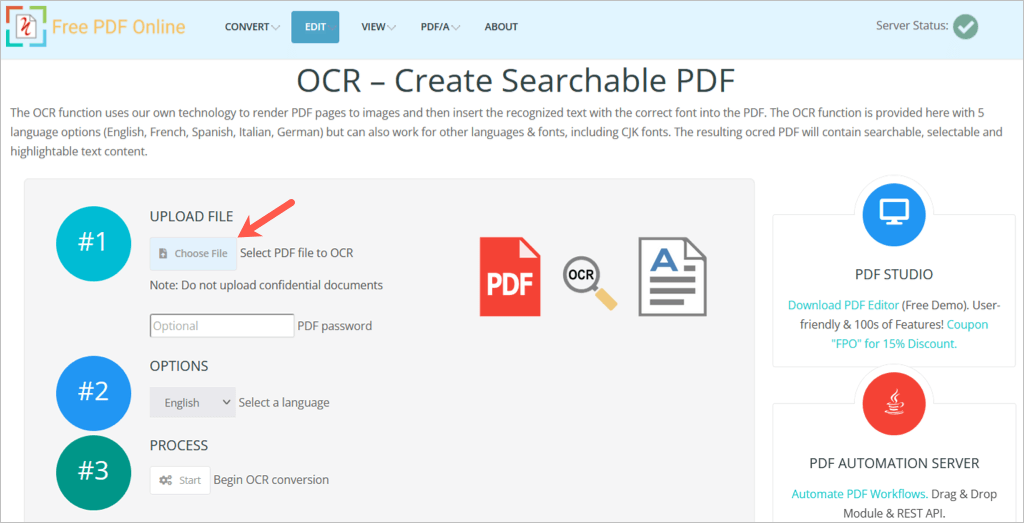
- Quan finalitzi el procés, seleccioneu Descarrega i, a continuació, obteniu el fitxer de la carpeta Descàrregues del vostre navegador.
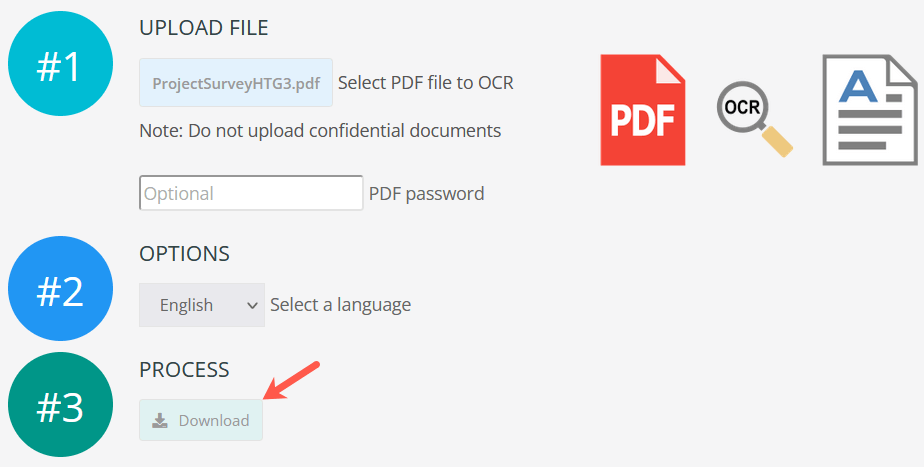
Tingueu en compte que hi ha un límit de mida de 5 MB per a conversions gratuïtes amb PDF en línia gratuïts.
Entrepà PDF
Una darrera eina gratuïta per comprovar és SandwichPDF, que crea específicament PDF que es poden cercar.
- Seleccioneu Navega per carregar el fitxer o utilitzeu el quadre d'URL per introduir-ne l'enllaç.
- Opcionalment, trieu un idioma d'origen i marqueu la casella per millorar la qualitat si voleu. Seleccioneu Inici .
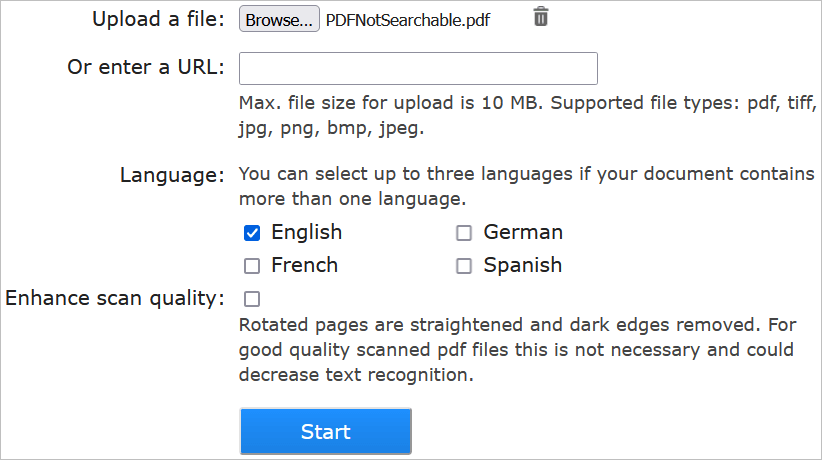
- Quan finalitzi el procés, veureu el resultat amb un enllaç al vostre fitxer. Seleccioneu l'enllaç per obrir-lo en una pestanya nova i, a continuació, descarregueu el document amb el vostre navegador particular.
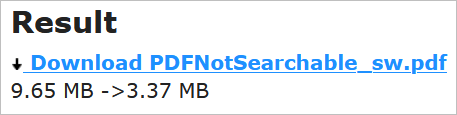
Tingueu en compte que hi ha un límit de mida de 10 MB per a conversions gratuïtes amb SandwichPDF.
Cerca el teu PDF
Després d'utilitzar un dels convertidors de fitxers anteriors , obriu el fitxer amb el vostre lector de PDF i cerqueu text seguint les instruccions que hi ha al principi d'aquesta guia. Ara el vostre lector hauria de reconèixer el text, convertint-lo en un document PDF amb cerca.
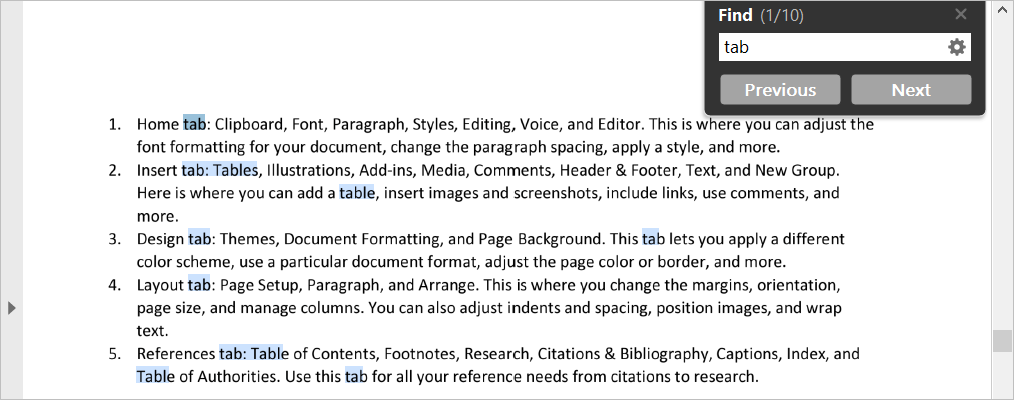
A més, hauríeu de poder seleccionar el text per poder copiar-lo i enganxar-lo en un altre lloc.
Per obtenir articles relacionats, consulteu els complements de l'editor de PDF per a Chrome o els millors escriptors i impressores de PDF .